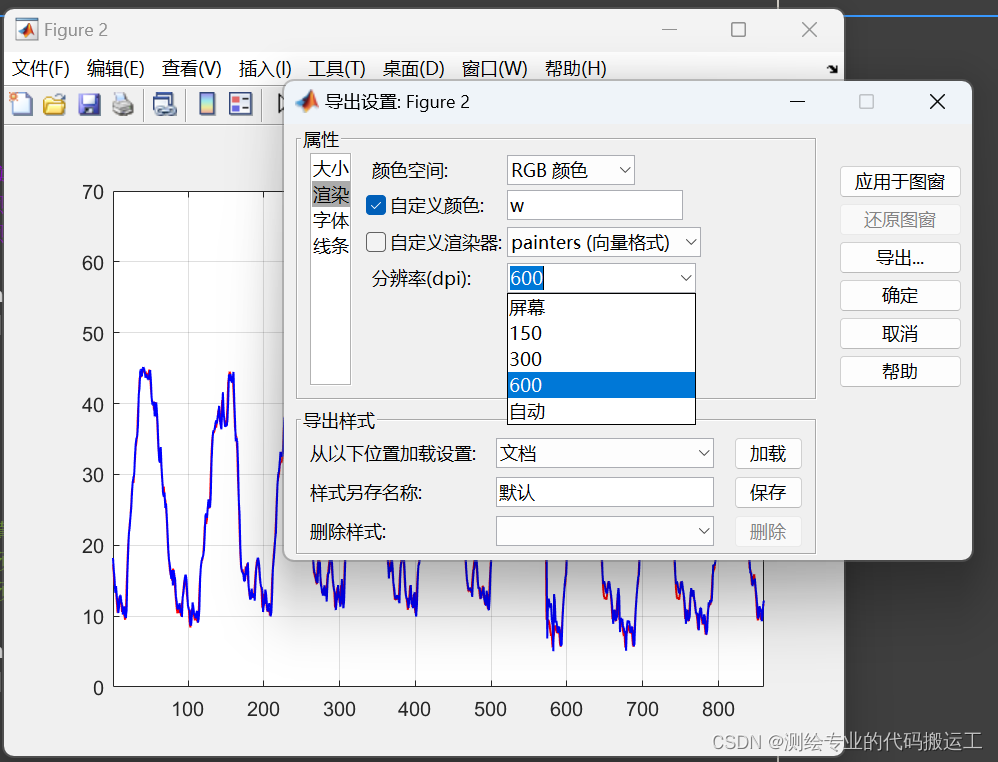
为什么Word写论文时插入的图会模糊?MATLAB导出的无压缩的tiff格式图插入word放缩之后仍然模糊?
为什么Word写论文时插入的图会模糊?MATLAB导出的无压缩的tiff格式图插入word放缩之后仍然模糊?
问题来源主要分为两个部分:
(1) 图片自身的模糊:分辨率不够:图片本身模糊,在无论是用什么软件生成的结果图里,在导出设置里面,图片本身的分辨率就不高,那么在插入WORD时肯定相应的图片模糊
(2)Word的自动压缩:有时,Word会自动压缩插入的图像以减小文件大小。你可以禁用这个选项,以保持图像的质量。在Word中,依次选择“文件” > “选项” > “高级”,然后在“图像”部分找到“压缩图像”选项并取消选择它。
解决办法:
1 从源头解决:把图片的分辨率开到最高,这里就以MATLAB 的导出举例子:
在matlab里面运行代码得到的结果图类似这种:

点击结果图的文件选项,选择—导出设置—渲染—分辨率开到最大600

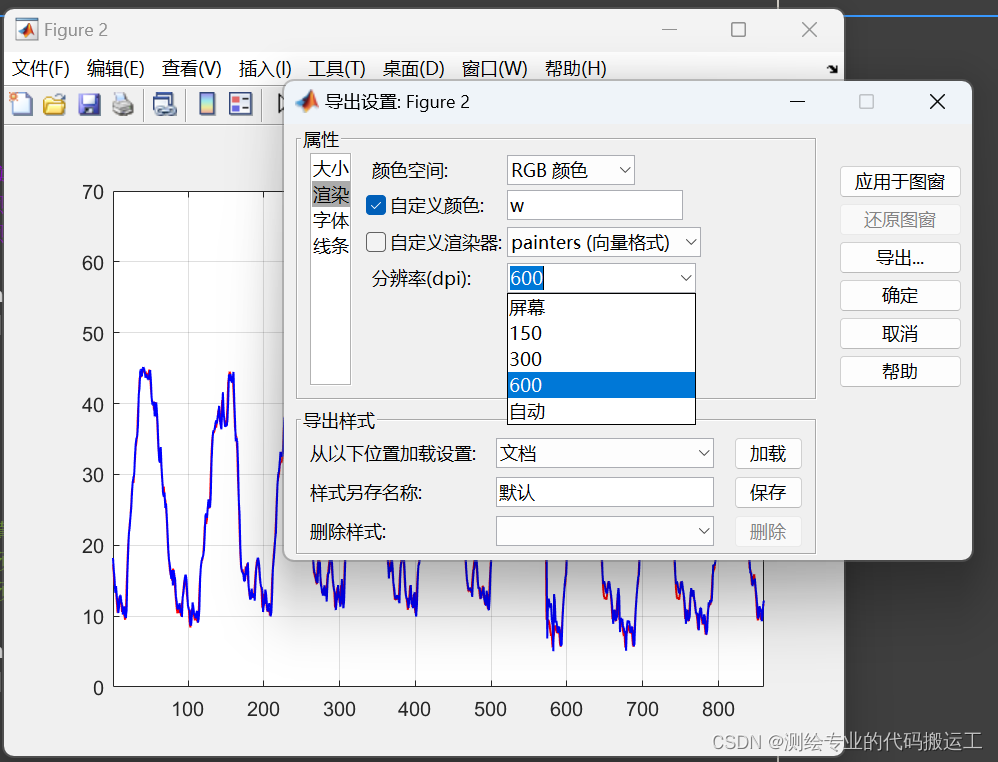
点击导出,命名和选择路径 ,根据自己需要选择文件类型,这里我们选择tiff-no-compression类型的导出类型
TIFF(Tagged Image File Format)是一种常见的图像文件格式,用于存储图像数据。TIFF文件可以使用不同的压缩方法或压缩参数进行保存,其中包括 "no compression"(无压缩)选项。以下是它们之间的区别:
-
TIFF格式:TIFF是一种灵活的图像文件格式,它可以存储高质量的图像数据,支持无损压缩和多种压缩算法。TIFF格式的文件通常较大,因为它们没有应用任何压缩,以保持图像的完整性和质量。这使得TIFF文件适用于需要高质量图像的应用,如印刷、医学图像和专业摄影等领域。
-
TIFF "No Compression"格式:TIFF "No Compression"是指在保存TIFF文件时选择了无压缩选项。这意味着图像数据以原始未经压缩的形式存储在文件中,确保图像质量不受损失。因此,TIFF "No Compression"文件的文件大小通常较大,因为它们没有应用任何数据压缩。
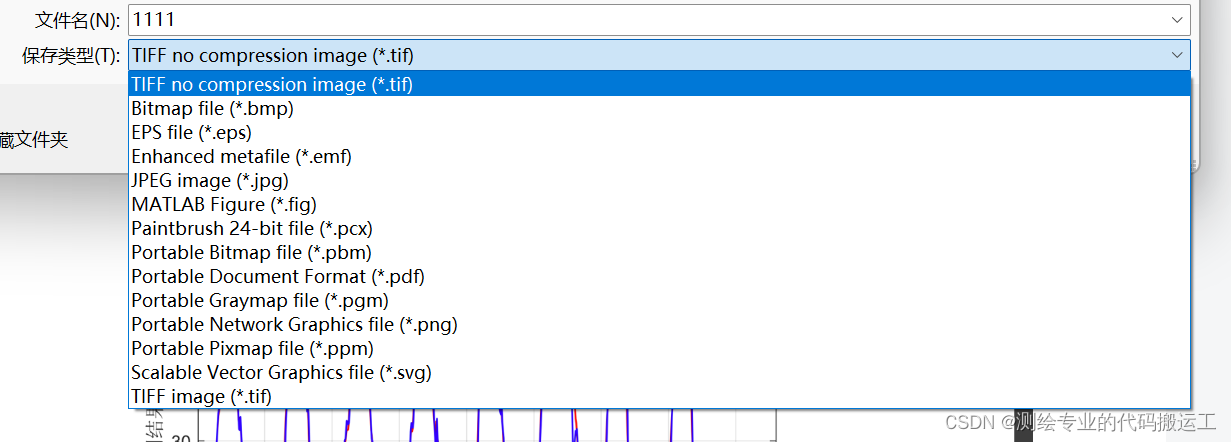
2 解决WORD压缩图片的问题:把图片导入word,修改word的设置和图片压缩,这里就以word的压缩为例:
双击图片,点击压缩图片,压缩选项里—解决分辨率的问题
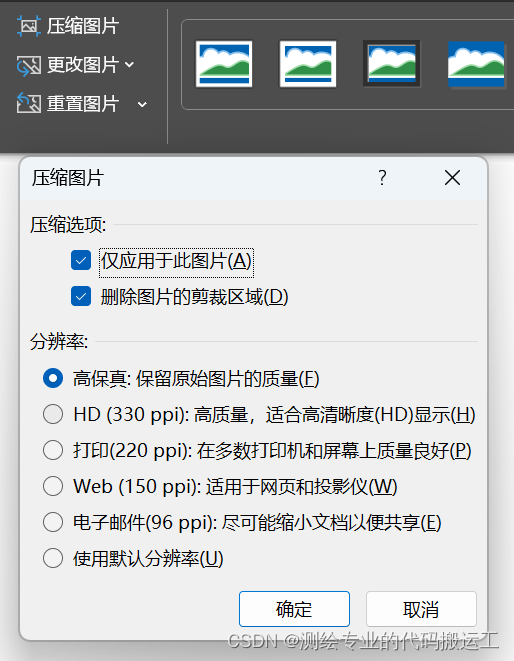
当然还有一些其他的解决方案,大家可以自行尝试
多试一下不同的方法,可以解决你的问题
如果在将TIFF格式的图像插入到Microsoft Word文档后,图像看起来模糊,这可能是由于Word的图像显示设置或图像压缩导致的。以下是一些可能的解决方法:
-
调整图像大小:确保你没有将图像放大到超过其原始分辨率的尺寸。放大图像会导致图像看起来模糊。尝试将图像的大小调整为适合你文档的尺寸。
-
查看图像选项:在Word中,双击图像以打开图像选项。确保在“图像格式”选项卡上,图像压缩设置为最高质量(无损压缩)。
-
关闭文档视图缩放:有时,Word文档的显示缩放可能会导致图像看起来模糊。尝试将文档的显示缩放设置为100%,以确保图像以原始分辨率显示。
-
保存图像为高分辨率格式:如果你的TIFF图像的分辨率不够高,当它被放大时可能会显得模糊。确保你使用足够高分辨率的图像。
-
避免Word的自动压缩:有时,Word会自动压缩插入的图像以减小文件大小。你可以禁用这个选项,以保持图像的质量。在Word中,依次选择“文件” > “选项” > “高级”,然后在“图像”部分找到“压缩图像”选项并取消选择它。
-
使用其他图像编辑软件:如果你的图像确实需要一些后期处理,可以使用专业的图像编辑软件(如Adobe Photoshop)来优化图像质量,然后将处理后的图像插入到Word文档中。

更多推荐
 已为社区贡献1条内容
已为社区贡献1条内容










所有评论(0)